iCloud에서 메시지 삭제에 대한 포괄적인 가이드
아시다시피 iCloud 저장 공간은 제한되어 있습니다. 제때 비우지 않으면 저장 공간 부족으로 이어져 다른 데이터 저장에 영향을 미칠 수 있습니다.
하지만 메시지는 많은 공간을 차지할 수 있으며, 특히 사진, 비디오, 음성 메시지 등 첨부 파일이 많이 포함된 대화의 경우 더욱 그렇습니다.
반면, iCloud에서 메시지를 삭제하면 사용자의 개인 정보도 보호할 수 있습니다. 더 이상 필요하지 않은 메시지를 삭제하면 다른 사람이 민감한 정보에 접근하는 것을 방지할 수 있습니다.
따라서 공간을 확보하고 개인 정보를 보호하기 위해 가끔 iCloud에 있는 메시지를 제거하는 것이 필수적입니다.
이 튜토리얼에서는 다음을 보여줍니다. iCloud에서 메시지를 삭제하는 방법 삭제 시 유용한 팁을 제공합니다. 더 자세히 알아보세요!
페이지 내용:
1부: iCloud에서 메시지를 삭제하는 방법
방법 1. iCloud에서 메시지 동기화 끄기
1 단계 열기 설정 당신의 아이폰에.
2 단계 상단에서 이름을 클릭한 다음 선택하세요 iCloud에.
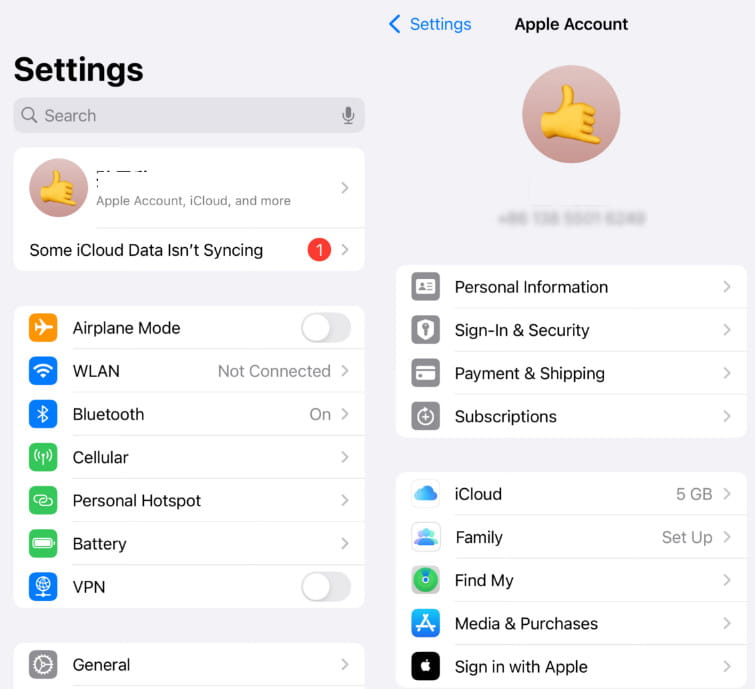
3 단계 클릭 전체보기 옆에있는 버튼 iCloud에 저장됨. 그런 다음 아래로 스크롤하여 클릭하세요. iCloud의 메시지.
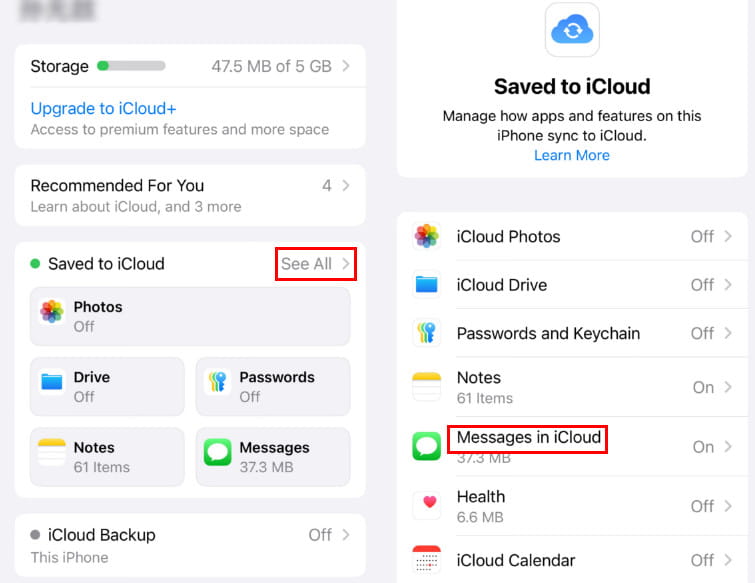
4 단계 버튼을 토글합니다 이 iPhone에서 사용하세요 끄기. 팝업 창에서 선택하세요 메시지 비활성화 및 다운로드.
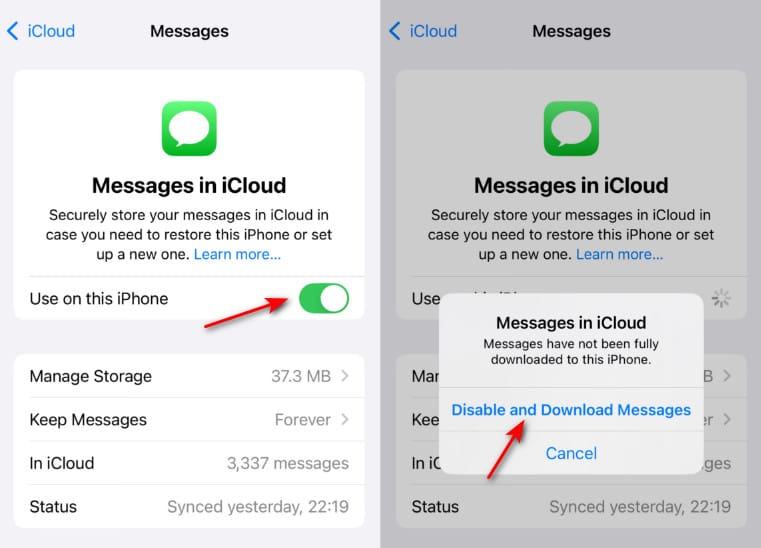
방법 2. iCloud에서 저장 공간 관리
1 단계 실행 설정 당신의 아이폰에.
2 단계 이름 클릭 - iCloud - iCloud의 메시지, 동일 2단계 및 3 위 섹션에서.
3 단계 선택 스토리지 관리 옵션을 누른 다음 iCloud에서 삭제 끄기 버튼을 클릭합니다.
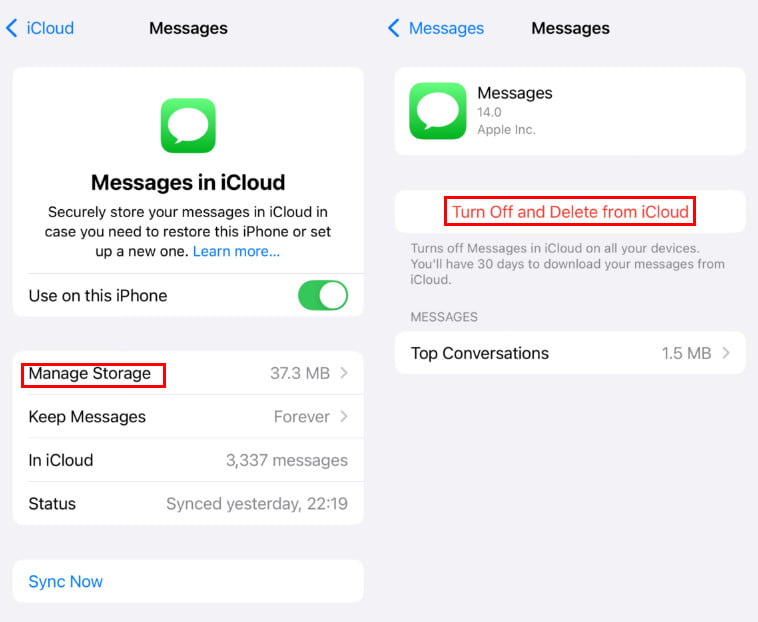
4 단계 메시지 삭제 하단의 팝업창에서.
방법 3. iCloud에서 상위 대화 삭제
1 단계 위 부분의 1단계와 2단계의 작업을 입력할 때까지 반복합니다. iCloud의 메시지 페이지.
2 단계 스토리지 관리 다음을 누릅니다. 최고의 대화 다음 페이지의 버튼을 클릭하세요.
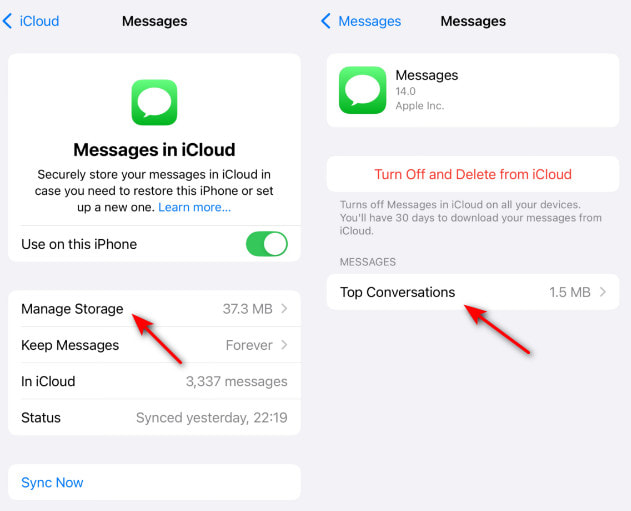
3 단계 클릭 할 수 있습니다. 편집 오른쪽 상단 모서리에서 삭제할 대상 메시지를 선택하세요. 또한 대상 메시지를 왼쪽으로 살짝 밀고 . 버튼을 클릭합니다.
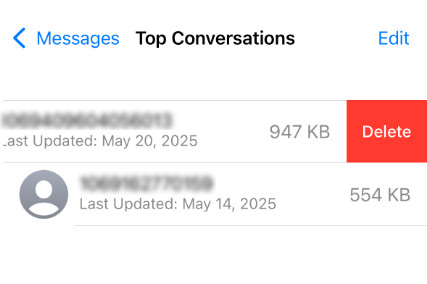
방법 4. 동기화가 켜져 있는 경우 메시지 앱에서 삭제
iCloud에 메시지를 동기화하면 모든 변경 사항도 iCloud에 동기화됩니다. 따라서 평소처럼 메시지 앱에서 메시지를 삭제하면 됩니다.
1 단계 iPhone에서 메시지 앱을 엽니 다.
2 단계 불필요한 메시지를 왼쪽으로 밀고 휴지통 버튼을 클릭하세요.
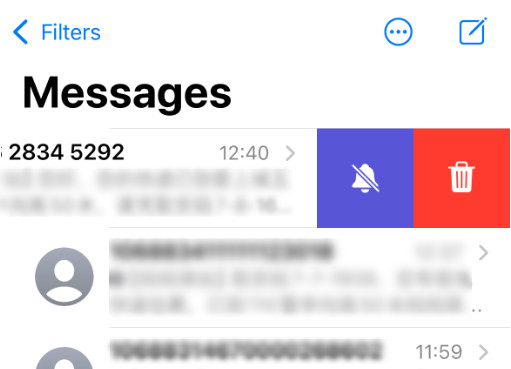
2부: 고급: 개인 정보 보호를 위해 iPhone을 완전히 지우는 방법
iPhone 저장 공간이 가득 찼나요? 데이터 파일을 하나하나 삭제하고 싶지 않으신가요? iPhone 데이터를 완벽하게 삭제할 수 있는 원스톱 도구가 필요합니다! 에이피크소프트 아이폰 지우개iPhone 전용 청소 도구인 , iPhone 저장 공간을 아무런 어려움 없이 확보하는 데 도움을 드립니다!
신뢰할 수 있는 iPhone 청소 도구
- iPhone에서 메시지, 사진, 앱 등의 데이터를 삭제합니다.
- iPhone에서 큰 파일을 필터링하고 삭제합니다.
- iPhone 캐시를 완전하고 철저하게 지웁니다.
- 간단한 단계를 따르고 한 번의 클릭으로 삭제하세요.

iPhone 공간을 확보하려면 다음 단계를 따르세요.
1 단계 이 앱을 다운로드하고 iPhone을 컴퓨터에 연결하세요. 여유 공간 확보 왼쪽 패널에서 옵션을 선택하고 다음을 누릅니다. 빠른 스캔 버튼을 클릭하면 도구가 iPhone을 통해 스캔할 수 있습니다.
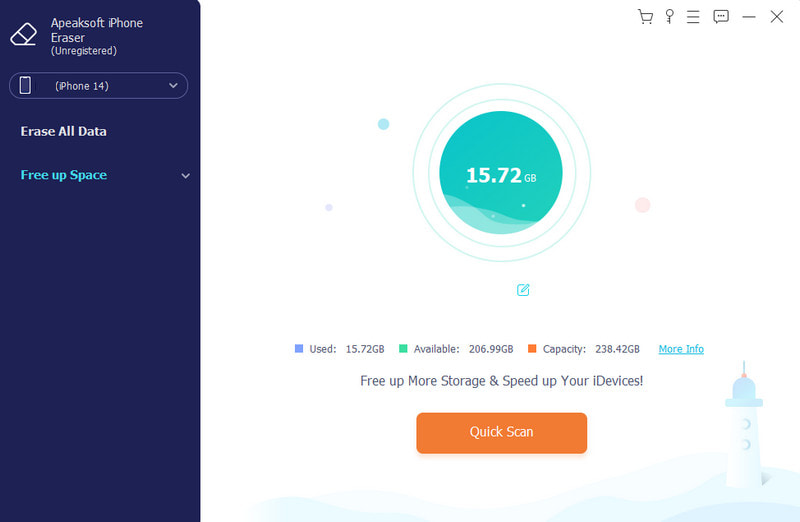
2 단계 그런 다음 해당 항목을 선택하고 다음을 누릅니다. 삭제 iPhone 저장 공간을 확보하려면 오른쪽 하단에 있는 버튼을 클릭하세요.
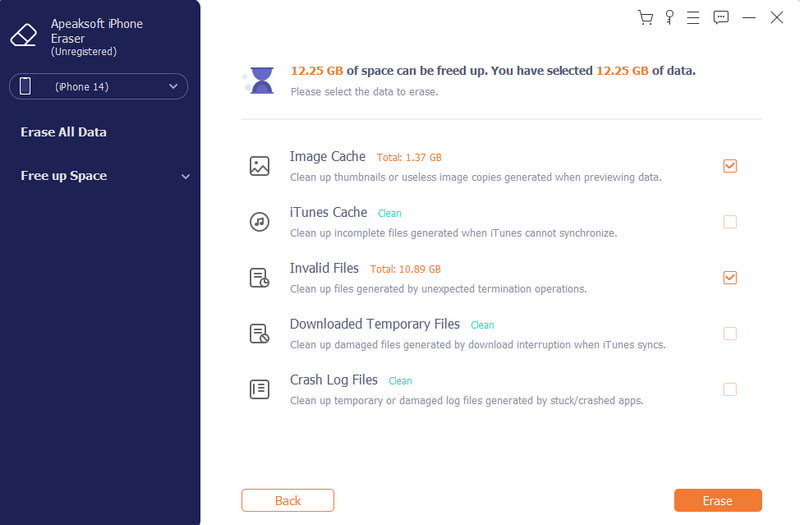
3 단계 당신이 원하는 경우 투명 아이폰 판매 또는 현재 선택할 수도 있습니다 모든 데이터 지우기 왼쪽 패널의 옵션을 사용하면 한 번의 클릭으로 iPhone의 모든 데이터를 삭제할 수 있습니다.
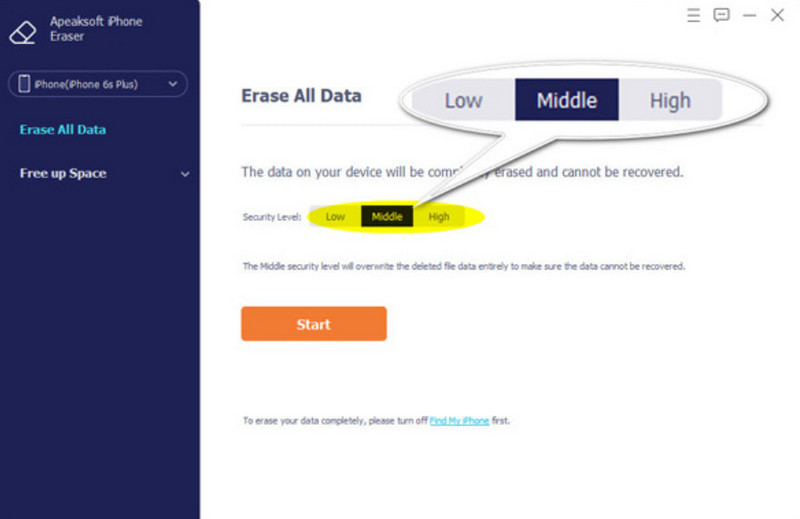
3부: iCloud에서 메시지를 삭제할 때의 팁
1. 언제 iCloud의 메시지 이 기능이 활성화된 경우 iCloud에서 메시지를 삭제하면 동일한 Apple ID로 서명된 모든 기기에서도 해당 메시지가 제거됩니다.
2. '이 iPhone에서 사용'을 끄면 메시지는 iCloud에서 삭제되지만 iPhone에는 그대로 남습니다.
3. iCloud에서 메시지를 삭제할 때는 삭제할 메시지를 신중하게 선택하세요. 그렇지 않으면 타사 도구가 필요할 수 있습니다. iCloud에서 메시지 복원.
결론
"내가 어떻게 할 iCloud에서 메시지 삭제?" 튜토리얼을 본 후에 답을 찾으셨을 거라고 믿습니다. 중요한 것을 실수로 삭제한 경우 iCloud에서 삭제된 메시지를 복구하는 방법에 대해서는 Apeaksoft iPhone Data Recovery와 같은 타사 도구의 도움을 받을 수 있습니다.
관련 기사
이 글에서는 iCloud 사진을 삭제하는 3가지 방법과 iCloud 저장 공간을 절약하는 자세한 단계를 소개합니다. 더 자세히 알아보세요!
이 가이드에서는 iCloud 백업을 삭제하면 어떻게 되는지, 다양한 기기에서 iCloud 저장 공간을 확보하는 방법을 알려드립니다.
iCloud에서 사용할 수 있는 저장 공간이 부족하다는 경고를 받습니까? iCloud에서 삭제하고 간단하게 공간을 확보하는 방법에 대한 여러 가지 방법을 보여줍니다.
iCloud 저장 공간이 가득 찼습니까? 저장 공간을 확보하기 위해 iPhone/iPad의 iCloud에서 데이터(사진, 문서, 이전 백업 등)를 삭제하는 5가지 솔루션을 여기에서 얻으십시오.

